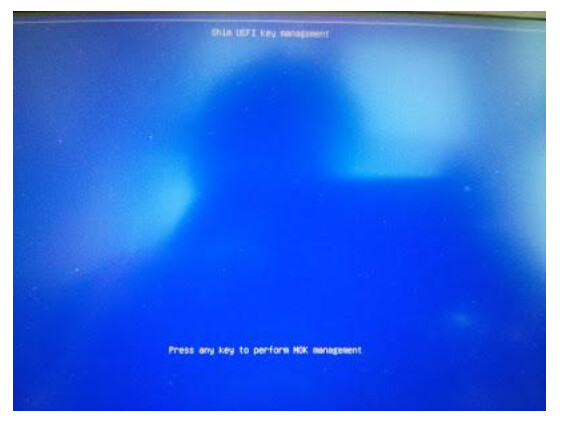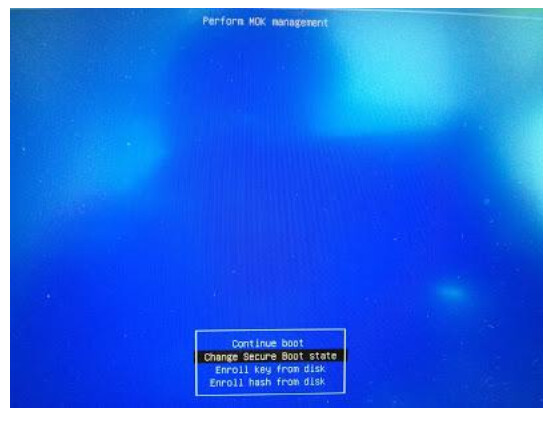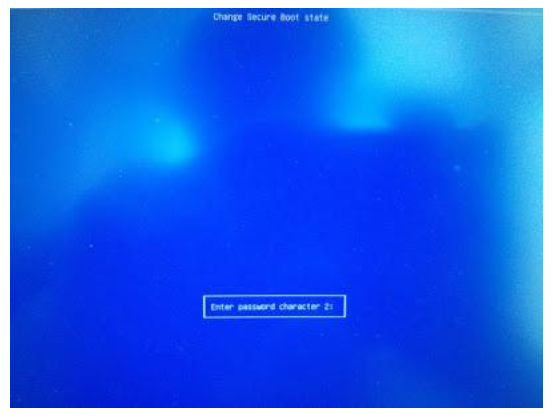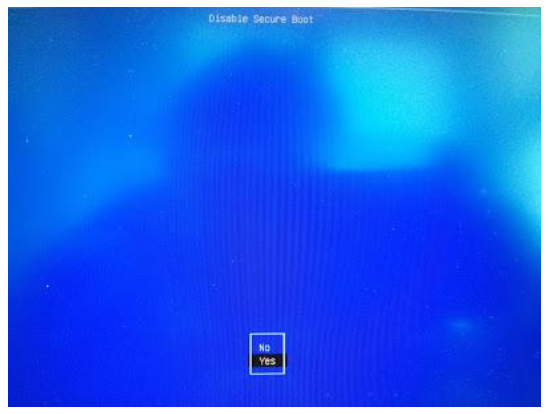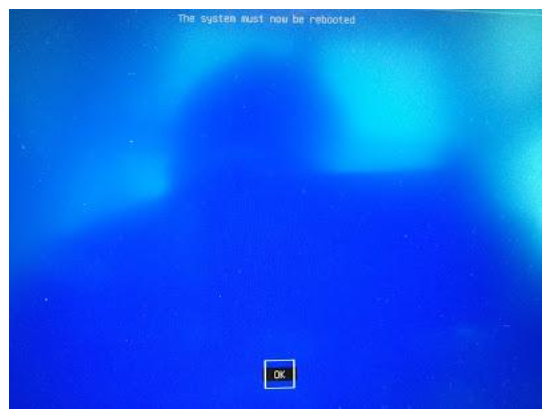سلام دوستان وقت شما بخیر،
امروز در خدمتتون هستیم با کانفیگ کارت dahdi برروی مرکز تماس سیموتل، محتویات این پست به همت همکار عزیزم آقای حسینی تهیه شدهاند.
آموزش کانفیگ خطوط شهری برروی سیموتل
در این مقاله قصد داریم روش نصب کارت را برروی سیموتل با سیستم عامل اوبونتو بررسی کنیم.
(در حال حاضر تاریخ 21/07/2021 برروی سیستم عامل Debian این مورد اختلال دارد و اگر سروری دارای کارت بود سیستم عامل اوبونتو نصب شود)
در ابتدا بعد از نصب سرور باید توکن دانلود شود
بعد از اجرای توکن دانلود شده با دستور python لیست موارد نصبی را مشاهده میکنید
ما در اینجا فرض میکنیم کارت نصب شده برروی سرور openvox میباشد مطابق تصویر شماره 26 باید انتخاب شود
نکته : اگر نوع کارت digium باشد شماره 21 نصب و اگر نوع کارت sangoma بود شماره 27 انتخاب شود (فقط باید دقت شود که نسخه dahdi بعد از توکن نصب نشود ).
نکته: اگر از قبل نصب بود باید در پوشه مربوط به dahdi در داریکتوری /usr/src/ رفته و دستور make clean وارد شود تا تنظیمات مربوط به dahdi پاک شود.
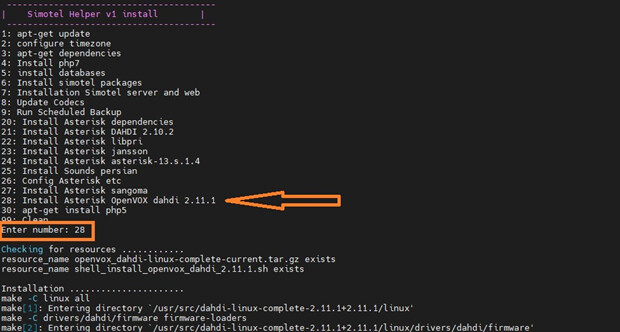
در ابتدا باید کارت توسط لینوکس شناخته شود و در گام بعدی توسط استریسک نیز باید شناخته شود
بعد از اتمام نصب ماژول dahdi سرویس مربوط به آن مطابق شکل باید ریستارت شود
جهت مطمئن شدن از لود شدن ماژول ابتدا دستور dahdi_hardware را وارد و ماژول نصب شده را بدون علامت کپی و با کامند زیر باگذاری میشود.
# modprobe modulename
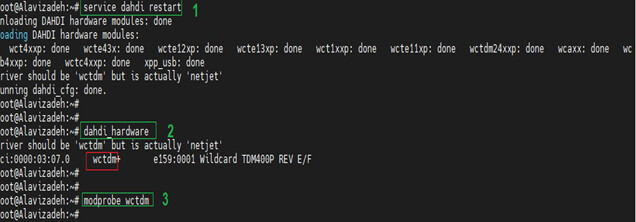
یک بار دیگر سرویس dahdi را ریستارت میکنیم اگرموارد به درستی انجام شده بود با زدن دستور lsdahdi کارت باید توسط لینوکس شناسایی شده باشد (مطابق تصویر)
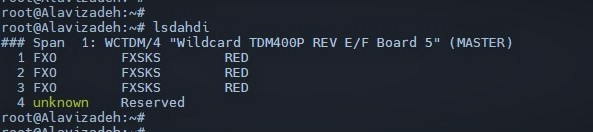
گام بعدی شناسایی آن توسط استریسک است با زدن دستور زیر کانفیگ مورد نظر برروی استریسک ایجاد میشود
#dahdi_genconf
و سپس باید تمامی محتوی فایل با مسیر
/etc/asterisk/dahdi-channels.conf
کپی و در انتهای فایل زیر اضافه شود
etc/asterisk/chan_dahdi.conf/
برای اعمال این تغییرات بر روی استریسک نیاز هست که سرویس آن ریستارت شود.
در آخر دستور dahdi show channels در محیط cli استریسک باید پورت های شناخته شده کارت را نشان دهد
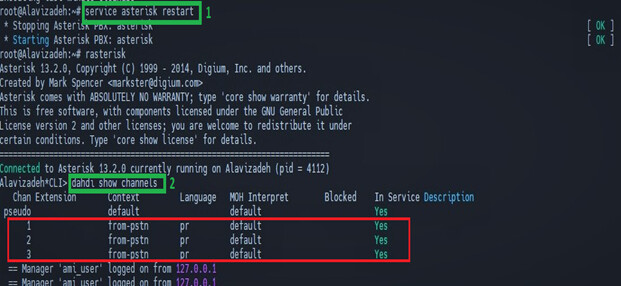
در ادامه برای نصب کارت Dahdi شرکت سنگوما(sangoma) علاوه برنصب پکیج 27 نیاز به نصب آخرین درایور wanpipe می باشد .
ابتدا وارد مسیر /usr/src/ شده و درایور wanpipe قدیمی را clean می نمایم
cd /usr/src/WanpipeDriver
make clean
سپس درایور جدید را دانلود و از حالت فشرده خارج می نمایم.
wget ftp://ftp.sangoma.com/linux/current_wanpipe/wanpipe-current.tgz
tar xvfz wanpipe-current.tgz
cd wanpipe-<version>/
در گام پس از دستور بعد زیر مرحله به مرحله کارت را دیکت می نمایم
./Setup install
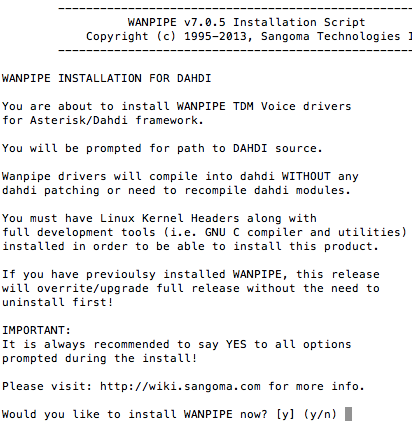
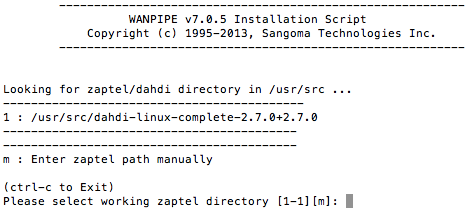
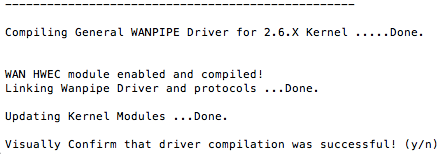

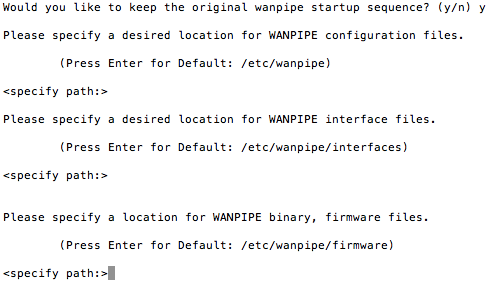
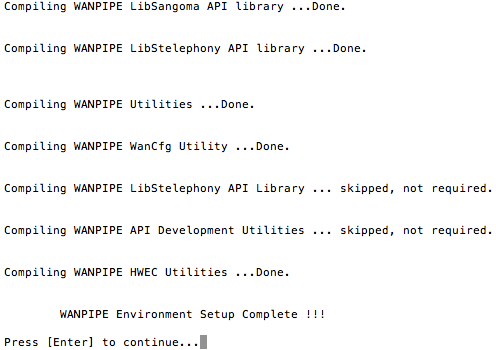
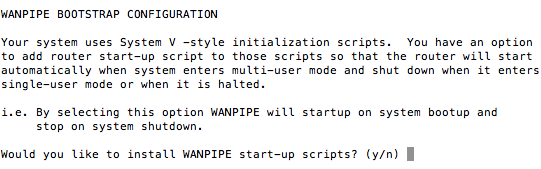
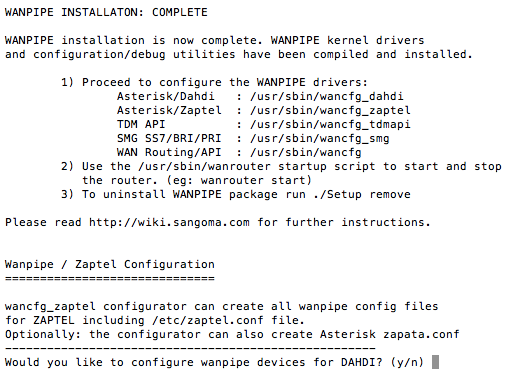
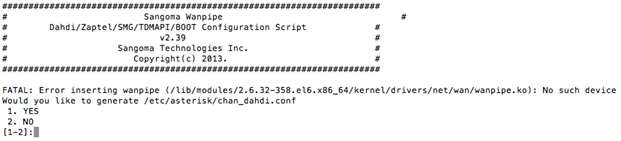
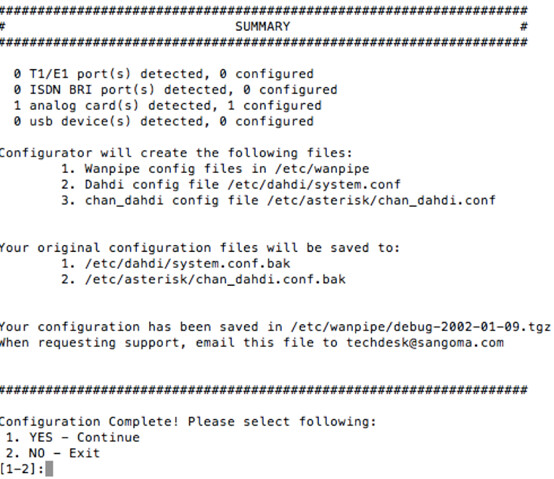
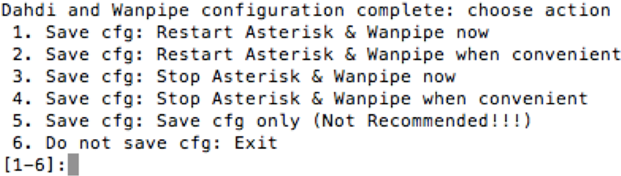
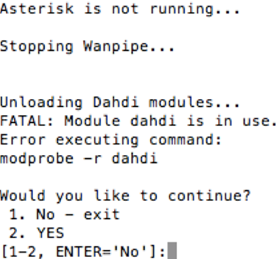
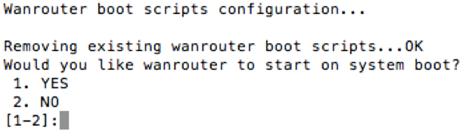
سپس
wancfg_dahdi
wanrouter start
dahdi_cfg
سپس وارد محیط استریسک شده و از صحت شناسایی کارت مطمئن میشویم
dahdi show channels
نصب درایو به اتمام رسید، در آخر سرویس استریسک و سرویس dahdi ریست نماید
Service asterisk stop
service dahdi restart
servicr asterisk start
با lsdahdi مشاهده می شود کارت شناسایی شده است
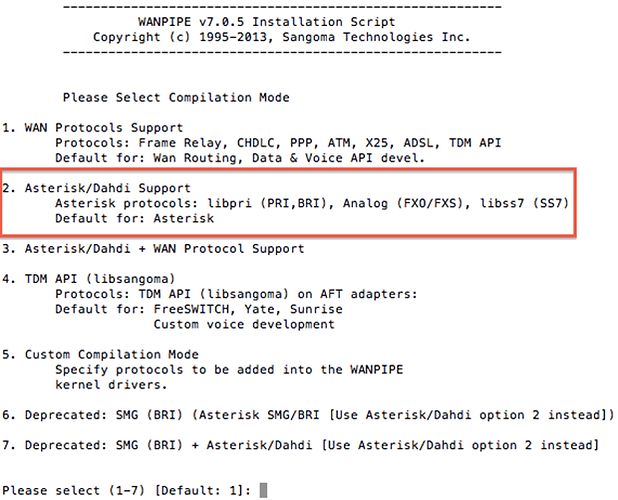
 قابلیت secure Boot یک ویژگی امنیتی است که در اکثر دستگاه ها با سخت افزار مدرن و سیستم عامل UEFI داخلی تعبیه شده است و یک محیط امن برای شروع سیستم عامل و جلوگیری از ربودن بدافزار در هنگام بوت سیستم فراهم می کند. به عبارت دیگر ، Secure Boot به کامپیوتر اجازه می دهد تا فقط با نرم افزار قابل اعتماد سازنده تجهیزات اصلی (OEM) راه اندازی شود.
قابلیت secure Boot یک ویژگی امنیتی است که در اکثر دستگاه ها با سخت افزار مدرن و سیستم عامل UEFI داخلی تعبیه شده است و یک محیط امن برای شروع سیستم عامل و جلوگیری از ربودن بدافزار در هنگام بوت سیستم فراهم می کند. به عبارت دیگر ، Secure Boot به کامپیوتر اجازه می دهد تا فقط با نرم افزار قابل اعتماد سازنده تجهیزات اصلی (OEM) راه اندازی شود.